En éste aplicativo podremos generar de forma aleatoria una frase y una imagen del famoso escritor argentino.
En éste ejercicio daremos uso de una macro que nos brinde una forma lúdica de conocer un poco más al escritor; el cual nos brindará una frase aleatoria de una base de datos de 56 frases, de la misma forma nos brindará una imagen de una base de 17 imágenes. (Imagen 01)
En este ejercicio tendremos que agregar una carpeta, en el cual debemos insertar las imágenes correspondientes.
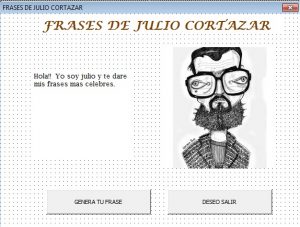
Imagen 01
Código empleado para las Frases de Julio Cortazar
El código base a utilizar es, para este ejemplo es :
rivate Sub CommandButton1_Click()
Dim ult As Integer, a As Integer, b As Integer
ult = Worksheets("Frasesjuliocortazar").Cells(Rows.Count, 1).End(xlUp).Row
a = WorksheetFunction.RandBetween(2, ult)
b = WorksheetFunction.RandBetween(1, 17)
UserForm1.Label1.Caption = Worksheets("Frasesjuliocortazar").Cells(a, 1).Value
ruta = ActiveWorkbook.Path & "\ImagenesdeJulio\" & b & ".jpg"
UserForm1.Image1.Picture = LoadPicture(ruta)
UserForm1.Image1.PictureSizeMode = fmPictureSizeModeStretch
End Sub
Adicionalmente en el aplicativo tenemos (imagen 02):
- Tenemos un botón rojo que abrirá el aplicativo "Genera tu frase de Julio", para posteriormente con el botón "Genera tu frase" brindará en automático una nueva frase e imagen.
- Además nos brindará mediante unos enlaces (a otras hojas del libro) la biografía y algunos textos literarios del autor.
Imagen 02
Archivo del aplicativo:

